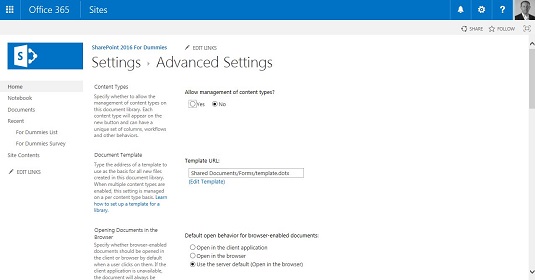SharePoint 2016 tilbyr deg mye flott funksjonalitet med avanserte appinnstillinger. Avanserte innstillinger inkluderer mange kraftige konfigurasjonsalternativer for bibliotek- og listeapper:
- Innholdstyper: Lar deg legge til og fjerne innholdstyper knyttet til appen.
- Dokumentmal (bare bibliotek-appen): Lar deg spesifisere standardmalen, for eksempel en Word-, Excel- eller PowerPoint-mal, som brukes når noen klikker på Ny-knappen for å opprette et nytt dokument.
Du kan også knytte dokumentmaler til innholdstyper, slik at du kan bruke flere innholdstyper med et bibliotek for å knytte flere dokumentmaler. Høres forvirrende ut, men i et nøtteskall, å ha flere dokumenttyper og maler lar deg ha flere alternativer for å lage et dokument når du klikker på Ny-knappen. Du kan for eksempel ha en Word-mal for utgifter og en Word-mal for ferieforespørsler. Disse kan begge vises i rullegardinlisten Ny ved bruk av innholdstyper.
- Åpne dokumenter i nettleseren (bare bibliotek-appen): Gjør det mulig å bestemme oppførselen til nettleseren når noen klikker på et dokument for å åpne det. Hvis du ikke vil bruke Office-nettappene, deaktiverer du åpningen av dokumenter i nettleseren. Dette lar også brukere sende direkte lenker til dokumentene om nødvendig.
- Egendefinert sending til destinasjon (bare bibliotek-appen): Dette er et flott alternativ som lar deg legge til din egen nettadresse til Send til-menyen på et dokuments Rediger-meny. SharePoint-administratoren din kan også legge til globale adresser som vises i Send til-menyen i hvert dokumentbibliotek. Send til-kommandoen sender en kopi av filen din til et annet sted, for eksempel et annet teamområde hvor du vil dele dokumentet.
- Mapper: Indikerer om brukere kan opprette nye mapper i Bibliotek-appen. Du kan slå av dette alternativet slik at folk ikke blir mappegale. Du kan alltid slå på alternativet slik at du kan opprette mapper når det er nødvendig og deretter slå det av igjen.
- Søk: Angir om elementer i appen skal vises i søkeresultater.
- Indeksering: Alternativer for indeksering av ikke-standardvisninger og re-indeksering av dokumentbiblioteket. Indeksering gir ekstra data for søk slik at det går raskere å søke i biblioteket. Det er imidlertid noen overhead med indeksering, så SharePoint gjør tilgjengelig noen alternativer for å kontrollere det.
- Frakoblet klienttilgjengelighet: Lar deg spesifisere om brukere av stasjonær klientprogramvare, for eksempel Outlook, kan laste ned innhold for offline visning.
- Site Assets Library (bare Bibliotek-appen): Lar deg angi bibliotek-appen som et Site Assets-bibliotek, noe som gjør det enklere for brukere å bla til Bibliotek-appen for å finne multimediefiler.
- Hurtigredigering: Lar deg spesifisere om hurtigredigering kan brukes på dette biblioteket. Hurtigredigering lar brukere åpne visningen i et rutenett og gjøre endringer i metadata på farten. Dette er omtrent som å redigere metadata (data om dokumentene i biblioteket) på et øyeblikk i et Excel-grensesnitt.
- Dialoger: Som standard starter liste- og bibliotekskjemaer i en dialogboks. Dette alternativet lar deg spesifisere at skjemaer skal åpnes i nettleservinduet som en side i stedet for en dialogboks.
I tillegg inkluderer de avanserte innstillingene for List-appen tillatelser og vedlegg på elementnivå.
Følg disse trinnene for å bruke eller endre avanserte innstillinger:
Klikk på koblingen Avanserte innstillinger på siden Bibliotekinnstillinger eller Listeinnstillinger.
Siden Avanserte innstillinger vises.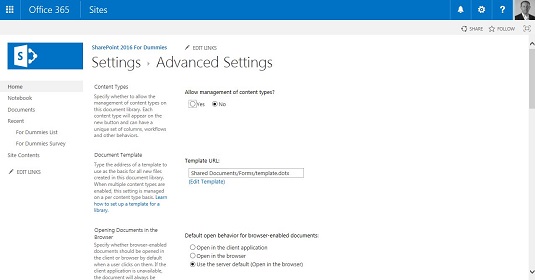
Konfigurering av avanserte innstillinger.
Velg om du vil aktivere administrasjon av innholdstyper ved å velge alternativknappen Ja eller Nei.
Hvis du velger Ja, vil siden Bibliotekinnstillinger eller Liste over appinnstillinger etter søknad inneholde en ny seksjon for innholdstyper. Standard er Nei.
Endre dokumentmalen (bare bibliotek-appen) ved å spesifisere en mal-URL i tekstboksen Mal URL.
Bibliotek-apper har en standardmal for nye dokumenter. Husk at du kan opprette et nytt dokument i en bibliotek-app, samt laste opp dokumenter som er opprettet tidligere. For eksempel er dokumentmalen for en Document Library-app standard Word-mal. Du kan endre dette til en Excel- eller PowerPoint-mal. Du kan også endre den til en egendefinert mal du opprettet i en av disse programmene.
Hvis du jobber med innholdstyper, kan du aktivere en annen mal for hver dokumenttype. For eksempel kan biblioteket ditt inneholde kontrakter og ha tre innholdstyper for forskjellige kontrakter, alle med en annen mal tilgjengelig på Ny-knappen.
Hvis du velger en annen dokumentmal, last opp malen til Forms-mappen i Document Library-appen og endre mal-URL-en i Dokumentmal-delen på siden Avanserte innstillinger.
Velg når du vil åpne dokumenter i nettleseren (bare bibliotek-appen), klientapplikasjonen eller som serverstandard ved å velge et alternativknappalternativ i delen Åpne dokumenter i nettleseren.
Hvis klientapplikasjonen ikke er tilgjengelig, åpnes dokumentet i nettleseren.
Legg til en tilpasset sending til destinasjon (bare bibliotek-appen) ved å skrive inn navnet som skal vises på Send til-menyen og URL-destinasjonen.
I likhet med Windows-kommandoer (for eksempel Send til skrivebord), kan du opprette et alternativ som vises på Rediger-menyen for dokumenter i denne bibliotek-appen som skal sendes til en annen SharePoint-destinasjon. Angi et kort navn som skal vises på kontekstmenyen og en URL for destinasjonen i tekstboksene Destinasjonsnavn og URL.
Velg om mapper kan opprettes i denne appen ved å velge alternativknappen Ja eller Nei i mappeseksjonen.
Hvis du velger Ja eller Nei, avgjør du om kommandoen Ny mappe er tilgjengelig på Ny-menyen. Standard er Ja.
Bestem søkesynligheten for denne appen ved å velge alternativknappen Ja eller Nei i Søk-delen.
Hvis du velger Nei for søkealternativet, kan elementene i appen ikke vises i søkeresultater, selv om nettstedet eller appen er inkludert i søkeinnstillingene. Standard er Ja.
Aktiver frakoblet klienttilgjengelighet ved å velge alternativknappen Ja eller Nei i delen Frakoblet klienttilgjengelighet.
Alternativet Frakoblet klienttilgjengelighet bestemmer om elementer i appen kan lastes ned til frakoblede klientapplikasjoner, for eksempel Outlook. Standard er Ja.
Legg til appplassering til Site Assets Library (bare bibliotek-appen) ved å velge Ja eller Nei i området Site Assets Library.
Dette nye Site Assets Library-alternativet spesifiserer om denne Library-appen vises som standardplassering når du laster opp bilder eller andre filer til en wiki-side. Dette kan være spesielt gunstig for Document Library-apper som inneholder bilder eller en Picture Library-app. Dette hindrer wiki-redaktører fra å søke over alt etter bildene de skal bruke. Standard er Nei.
Finn ut om appen kan redigeres ved å bruke Hurtigredigering ved å velge Ja eller Nei i Hurtigredigeringsdelen.
Dette alternativet bestemmer om hurtigredigering kan brukes til å masseredigere data på denne appen. Standard er Ja.
Angi om skjemaer skal startes i en modal dialogboks ved å velge Ja eller Nei i dialogboksen.
Modale dialogbokser blir gamle ganske raskt, så du kan velge Nei-alternativet på denne delen ganske ofte.
Klikk OK eller Avbryt.
Hvis du klikker OK, brukes valgene dine.
Andre avanserte konfigurasjonsinnstillinger som er tilgjengelige i en liste-app (ikke bibliotek-app) inkluderer et Ja/Nei-alternativ for å tillate vedlegg for et listeelement (standard er Ja) og tillatelser på elementnivå. Standarden for tillatelser på elementnivå i en List-app er at alle medlemmer (bidragsytere) skal kunne lese og endre alle elementer. Du kan justere disse innstillingene slik at brukere enten kan lese sine egne elementer og/eller bare redigere sine egne elementer.